
Inventor / モデリングテクニック / パーツモデル / パラメータ
2023年にウェビナーで紹介した内容をnoteの記事にしました。
普通にInventorでモデルを作ることができるけど、ワンランク上を目指す設計者を対象としています。
パーツモデル編では、パラメータ・スケッチ・フィーチャをもっと賢く作成するテクニックについて紹介します。
パラメータ
設計の意図を明確にする
名前をつける
重要なパラメータは、キーにチェックをする
もっとも重要なパラメータは、ユーザパラメータとして定義する
Inventorでは、スケッチを作成するとき、寸法の設定をすると自動的にパラメータが作成されます。D0から順にD1,D2と、連番が割り振られて便利です。しかし、皆さんの仕事は 機械設計 ですから、このままではいけません。パラメータに、設計の意図 というものを盛り込むことが必要です。
具体的には、 設計の仕様寸法に相当する重要なパラメータには、名前を付けるということです。

寸法を記入するときに、パラメータの命名もすることが出来ます。重要なパラメータは、この時に命名しておくことをお勧めします。あとからパラメータのダイアログボックスで入力する手間が省けます。
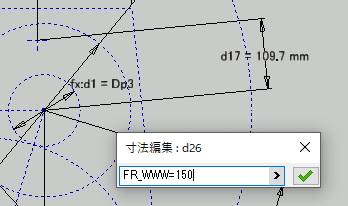
そして、重要なパラメータには、キーのチェックを入れておきます。
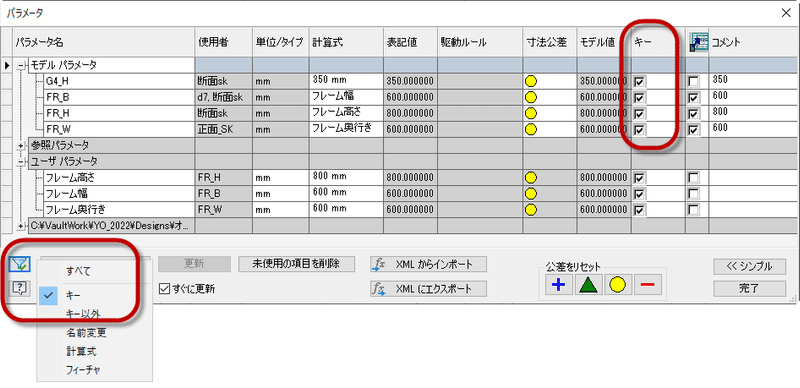
それから、ユーザパラメータを活用することをお勧めします。
パラメータを開くと、そのモデル内で設定したパラメータがずらっと表示されます。キーを使うという方法もありますが、重要なパラメータを素早く見つける、のは大変です。特に、形状が複雑になればその分パラメータが増えてしまいます。
本当に重要な寸法は、設計を始めた時点で決まっています。なので、スケッチを描き始める前に、そのような重要な寸法を ユーザパラメータとして定義をしておくのが良いです。
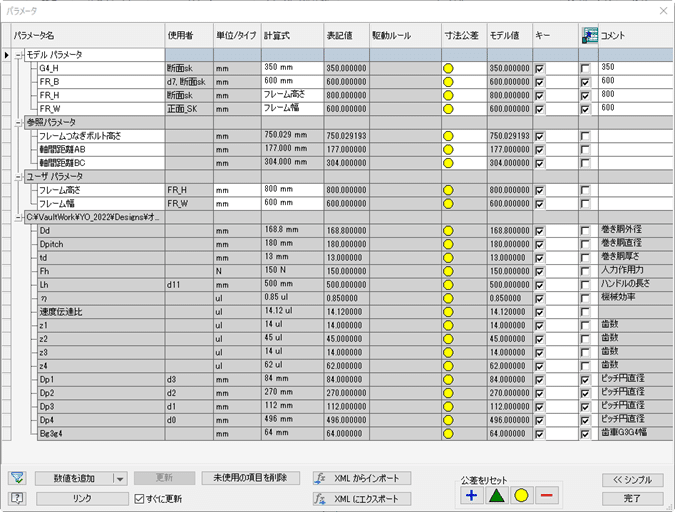
図はパラメータを表示させた状態を示していますが、ご覧のように、ユーザパラメータは、モデルパラメータとは区別して表示されます。すぐに確認することが出来ます。
リンクを活用
同じ値は転記せずにリンクをする。
同じ値(寸法)をもつジオメトリは、「同じ値」の幾何拘束を設定するのが基本です。幾何拘束が使えない場合は、寸法を作成する際に同じ値のパラメータを入力します。直接数字を転記してはいけません。転記ミスの危険もありますが、何よりも、元の数字が変更されたときに追従しなくなる危険があります。
もっとも重要な設計仕様は、CADを使い始める前に、エクセルなどで計算書として作成することがあると思います。そして、設計仕様を決める人は、ひょっとしたらCADが使えない人かもしれません。そのような時では、エクセルリンクを使います。
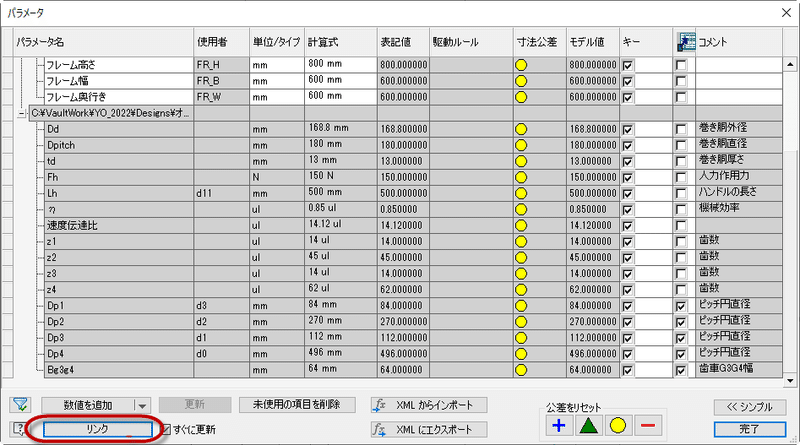
Inventorのエクセルリンク用に決められた書式で表を作っておけば、エクセルの表から、ユーザパラメータとして、リンクすることが出来ます。リンクなので、エクセルの表が更新されれば、ユーザパラメータも更新されて便利です。
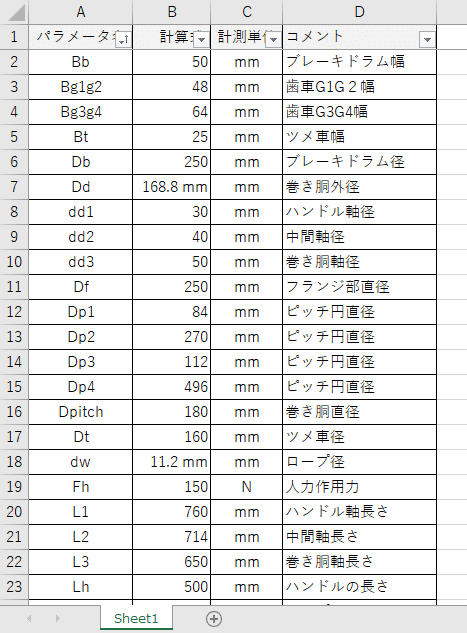
他に、Inventorのパーツモデルとアセンブリモデルからもパラメータのリンクが出来ます。しかし、派生モデルからもパラメータをリンクすることが出来ます。したがって、モデル間のパラメータリンクは「派生」を利用するのが良いでしょう。
参照パラメータ
被駆動寸法を活用する
設計を始める時点で決まっている寸法の話をしましたが、その一方で、設計をしてみないと(例えば、スケッチを作成してみないと)決まらない、わからない寸法というのもあります。部品間の隙間とか、個々の寸法を積み上げていった結果の全長寸法とかです。
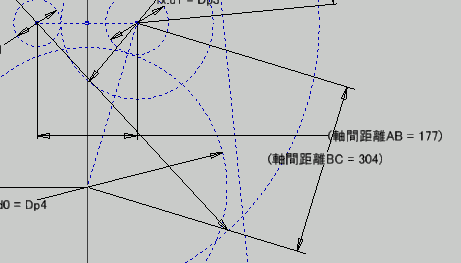
このような寸法は、Inventorは自動的にはパラメータにしてくれません。なので、参照パラメータとして、パラメータ化しておくようにします。これはスケッチにおいて、被駆動寸法となります。
単位系
定数は、ul(ユニットレス)とする

パラメータの説明の最後に、パラメータの単位系についても、意識をすると良いです。インチとミリを混同することはないかもしれませんが、ミリメートルとセンチメートルを間違うことはあり得ます。
規定値の単位系は「ドキュメントの設定」で定義されますが、パラメータの値に単位を付けておくと、誤解を避けることが出来ます。特に、質量や角度の単位で便利です。例えば、PI rad とか 180 deg です。
また、定数(あるいは係数)を扱うときは、単位がありません、という意味のユニットレスの単位にするようにします。これは、計算式を含んだパラメータを作成するときに、その結果の単位がおかしくならないようにするためです。
ちなみに、円周率πと自然対数eは予約済みシステムパラメータPIとEになっています。

ルールに基づいてパラメータを命名
チームで設計する場合は、パラメータに限らず、命名ルールを定めておくと良いです。そのとき、複数の要素をつなげる命名をするとわかりやすいです。例えば、単純に Length と命名する代わりに、Lower_Bracket_Length とします。また、パラメータに限らず、命名するときは日本語を使っても構いません。
命名されると、d0,d1というような規定値のパラメータとの区別が容易です。また、iLogicでフォームを作るとき、命名されたパラメータだけが利用可能になります。
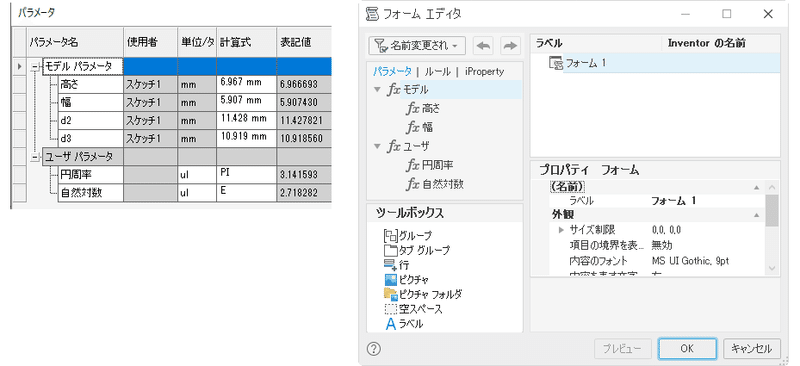
複雑な数式を作るのは、お勧めしない
計算式の欄に、(高さ*幅)/2 というように数式を入れることが出来ます。既知の寸法を2等分、3等分した数値を入れたい時に便利です。
関数を使うと複雑な式を作ることも可能です。しかし、あまり複雑な式を作るのはお勧めしません。式が複雑だと、可読性が悪くなるからです。
複雑な式を作る場合は、iLogicのルールにすることをお勧めします。式を複数行に分けたり、注記を入れたりできるので可読性がとてもよくなります。
次の記事は
役に立った!という記事にはぜひサポートお願いします。サポート頂けると大変に励みになります。
